3 דרכים לתקן את מסיר ההתקנה של Blizzard הפסיקה לעבוד (04.25.24)
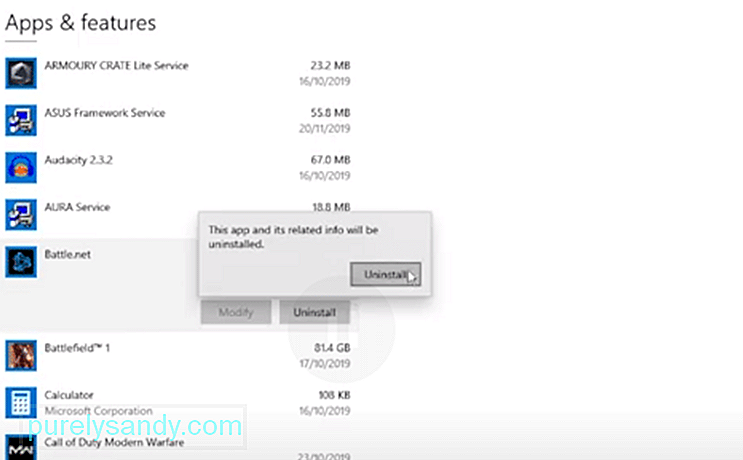 מסיר ההתקנה של סופת שלגים הפסיק לעבוד
מסיר ההתקנה של סופת שלגים הפסיק לעבוד לקוח Blizzard הוא מהיר ובניגוד לפלטפורמות אחרות, אינך צריך לדאוג שהמשגר יתרסק בכל פעם שאתה רוצה לשחק משחק. לא תראו שחקנים מתלוננים על הביצועים של משגר Blizzard בפורומים מקוונים. הסיבה לכך היא ש Blizzard מתמקדת רבות במתן למשתמשים את החוויה הטובה ביותר. זו אחת מסיבות רבות מדוע אין הרבה פלטפורמות שיכולות להתחרות עם Blizzard בכל הנוגע ליעילות.
עם זאת, כמה שחקנים ציינו בעיות בהשגת התקנת Blizzard לעבודה. בכל פעם שהם מנסים להסיר משחק, השגיאה "Blizzard Uninstaller הפסיק לעבוד" צצה. להלן מספר צעדים שיעזרו לך לפתור בעיה זו.
כיצד לתקן את התקנת Blizzard Uninstaller הפסיק לעבוד?כדאי להתחיל לעבור על כמה צעדים כלליים לפתרון בעיות במקרה שהלקוח שלך נתקל באגים קלים. השתמש במנהל המשימות כדי לסיים את היישום וכל תהליכי רקע הקשורים ללקוח Blizzard. ואז פתח את היישום שוב ונסה להסיר את המשחק שברצונך להסיר. לפעמים אתחול מחדש של המחשב האישי שלך יכול גם לעזור להתגבר על בעיות קלות כמו מסיר ההתקנה שלא עובד ביישום מסוים. לכן, הקפד לעשות זאת לפני שתעבור לצעדים אחרים.
אם אתה נמצא באותה בעיה לאחר שעברת שלבים כלליים לפתרון בעיות, שקול להסיר את ההתקנה ישירות של המשחק באמצעות CCleaner. זוהי תוכנית של צד שלישי המאפשרת למשתמשים למחוק קבצים מהרישום. אתה יכול לקבל את הגרסה החינמית של תוכנית זו מ- img הרשמי שלהם. לאחר מכן התקן את התוכנית במחשב שלך כדי להסיר את המשחקים שלך ישירות. רוב המשחקים מופיעים כתוכנות מותקנות במחשב האישי שלך. לכן, באמצעות CCleaner תוכלו להסיר את ההתקנה של המשחק יחד עם כל הקבצים הקשורים. ואז הפעל מחדש את המחשב לפני שתפעיל את אפליקציית Blizzard והמשחק לא יופיע תחת משחקים מותקנים.
תוכנית נוספת שיכולה ניתן להשתמש בה להסרת משחקים באופן ישיר הוא Revo Uninstaller. זה עוזר להסיר לחלוטין תוכניות מהמחשב שלך ולא תצטרך לדאוג שיישארו הקבצים המשחיתים את המשחק כשאתה מנסה להוריד אותו שוב. ניתן להשוות את הפונקציונליות הבסיסית עם CCleaner. לכן, אם אתה לא מצליח לגרום ל- CCleaner לעבוד אז Revo Uninstaller יעזור לך להתגבר על בעיית המסיר. כל עוד המשחק מופיע באפליקציה תוכל להסיר אותו בקלות על ידי לחיצה על כפתור ההתקנה בפינה השמאלית העליונה.
כמה יישומי צד שלישי אחרים יכולים גם לעזור לך למחוק תוכניות מסוימות ישירות אם מסיר ההתקנה לא עובד בשבילך. לכן, אם נגמר לכם מקום ולא נראה לכם שתוכלו להסיר משחק מסוים מלקוח Blizzard, השימוש בתוכניות אלה יכול לפתור לכם את הבעיה. זה זמין באינטרנט בחינם ואינך צריך לשלם שום דבר כדי להסיר את ההתקנה של התוכנית במחשב האישי שלך. הקפד להוריד תוכניות רק מתמונות רשמיות כדי להימנע מהורדת תוכנות זדוניות למחשב האישי שלך.
אם אתה נמצא במצב בו המשחק לא מופיע ברשימת התוכניות אז תצטרך להסיר את קבצי המשחק באופן ידני מהמחשב שלך. הסרת ההתקנה שהוזכרה לעיל לא תעזור לך אם המשחק לא מופיע ברשימת התוכניות. לכן עליכם לעבור למיקום שבו התקנתם את קבצי המשחק ולהסיר אותם מהמחשב האישי. עבור אל מיקום הקובץ ואז מחק את תיקיית המשחק. יהיה עליך להבטיח כי כל הקבצים הקשורים לאותו משחק מסוים יימחקו. לאחר מכן ריק את סל המיחזור והפעל מחדש את המחשב.
המיקום של תיקיית המשחק יכול להשתנות בהתאם למיקום ההתקנה של המשחק. אם אתה עדיין מבולבל ולא נראה שאתה מסיר את ההתקנה של המשחק, בקש ממישהו מצוות Blizzard שיעזור לך להסיר את תיקיית המשחק. בדרך כלל, הקבצים יהיו בקבצי התוכנית שלך הממוקמים בכונן C. עם זאת, לרוב לא תצטרך לעבור את כל התיקונים הללו והנושא ימיין את עצמו לאחר שתאלץ לסגור את היישום ממנהל המשימות ואז להפעיל אותו שוב לאחר אתחול המחשב האישי שלך.
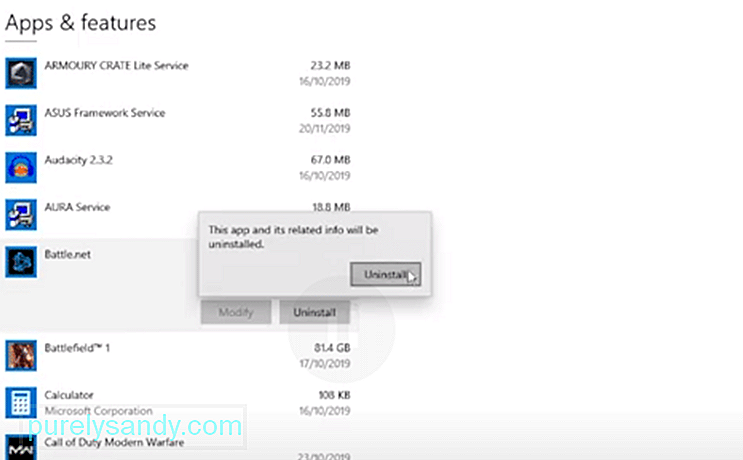
סרטון יוטיוב: 3 דרכים לתקן את מסיר ההתקנה של Blizzard הפסיקה לעבוד
04, 2024

